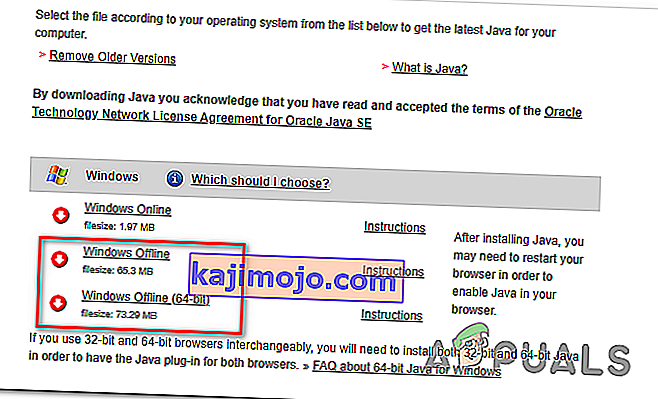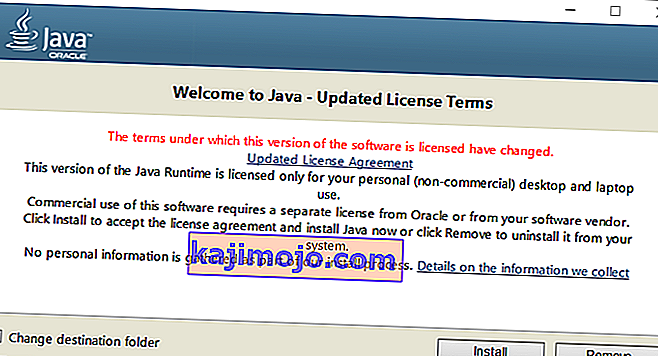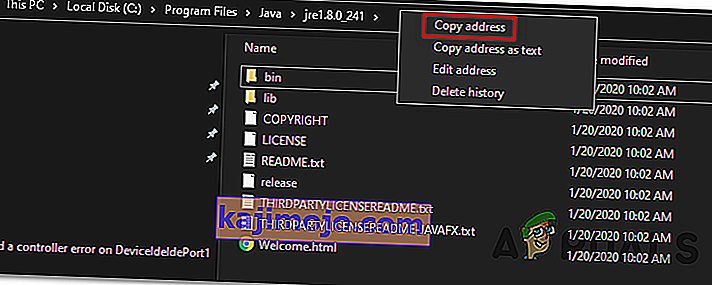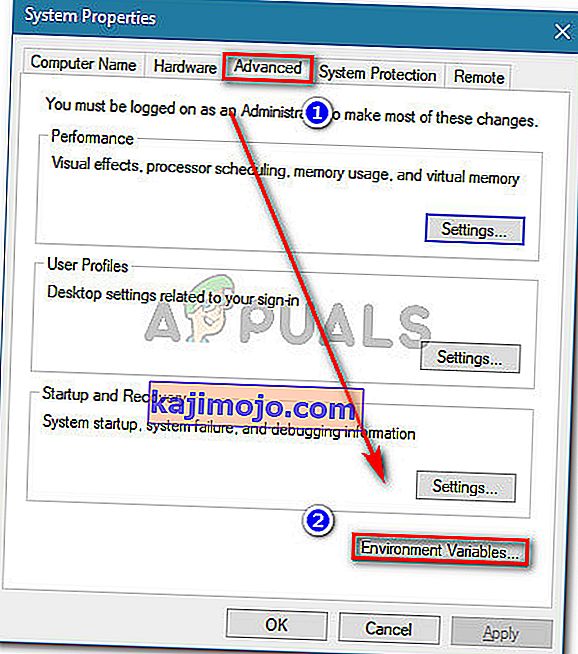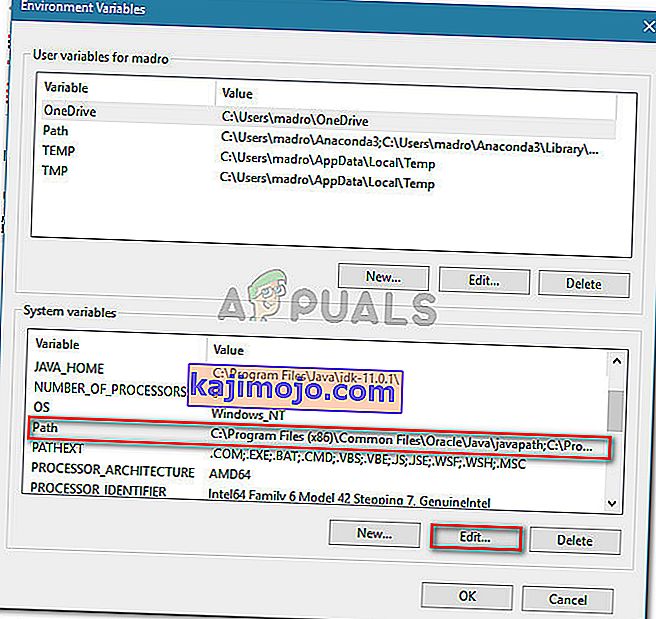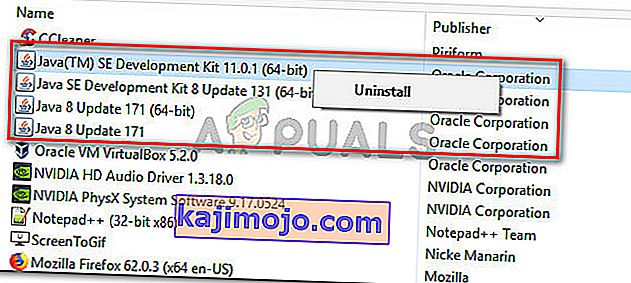"Не ЈВМ могу се наћи на вашем систему (Еке4ј_Јава_Хоме) ' грешка обично јавља када корисник покуша да инсталира ДбВисуализер, када покретање еке4ј извршну или када покушава да покрене Минецрафт (или другачију игру или апликацију која користи Јава окружење).

У већини случајева до овог проблема ће доћи због некомпатибилне Јава верзије. Најчешће погођени корисници на крају инсталирају погрешну бит-верзију Јаве, што приморава апликацију да баци ову грешку. Међутим, у неким случајевима се појављује грешка „На вашем систему није могуће пронаћи ЈВМ (Еке4ј_Јава_Хоме)“ због нетачне променљиве Јава окружења.
Али у случају да наиђете на проблем у вези са Опенфире сервером, највероватније је то због грешке која је од тада решена Јава издањима новијима од Јава 8 Упдате 161.
Напомена : Ево како ћете исправити грешку „Јавац није препознат“.
1. Инсталирајте компатибилну верзију ДбВисуалисер-а
Као што је пријавило много погођених корисника, овај проблем се највероватније јавља због некомпатибилне Јава инсталације. Највише погођени корисници успели су да реше проблем након што су схватили да покушавају да примене 32-верзију ДбВисуалисера са 64-битном јава инсталацијом (или обрнуто).
Ако је овај сценарио применљив, можете брзо да решите проблем једноставним инсталирањем битне верзије Јава инсталације која недостаје. Ево кратког водича о томе:
Напомена: Водич у наставку би требало да буде применљив без обзира на верзију Виндовс-а коју користите.
- Посетите ову везу ( овде ) и померите се надоле до одељка Виндовс. Када стигнете тамо, кликните на битну верзију која вам недостаје да бисте започели преузимање. У зависности од ваше верзије бита ДбВисуалисер, преузмите Виндовс ван мреже или Виндовс ван мреже (64-битни) .
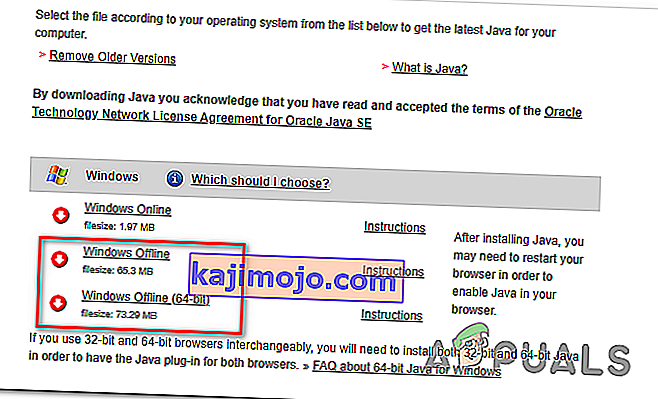
Напомена: Виндовс Оффлине је 32-битна верзија од 3 доступне опције.
- Када је преузимање завршено, двапут кликните извршну датотеку за инсталацију, а затим следите упутства на екрану да бисте довршили инсталацију.
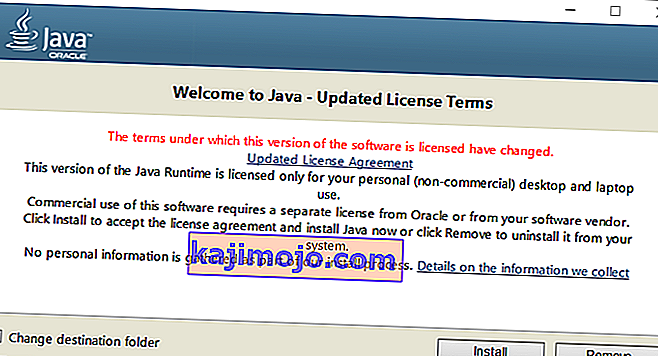
- По завршетку инсталације затворите чаробњак за инсталацију и поново покрените рачунар.
- При следећем покретању поновите радњу која је претходно узроковала грешку и погледајте да ли је проблем сада решен.
У случају да овај поступак није био применљив или није решио проблем, пређите на следеће потенцијално решење у наставку.
2. Исправљање променљиве окружења Јава
Испоставило се да се грешка „Није могуће пронаћи ЈВМ у вашем систему (Еке4ј_Јава_Хоме)“ такође може појавити због нетачне променљиве Јава окружења. То се може догодити из различитих разлога, али поправак је увијек исти.
Да бисте решили проблем, мораћете да преузмете локацију ваше Јава инсталације и уверите се да променљива Јава Енвиронмент показује на тачну локацију. Неколико погођених корисника потврдило је да им је ова операција коначно омогућила да реше проблем.
Ево кратког водича о поправљању променљиве Јава окружења:
- Отворите Екплорер и идите до инсталационе путање вашег Јава окружења. Ако га нисте инсталирали на прилагођеној локацији, наћи ћете га на следећим локацијама:
Ц: \ Програм Филес \ Јава \ * Јава верзија * - 64-битна верзија Ц: \ Програм Филес (к86) \ Јава \ * Јава верзија * - 32-битна верзија
- Када дођете на тачно место, кликните десним тастером миша на траку за навигацију и у новом контекстном менију одаберите Цопи Аддресс .
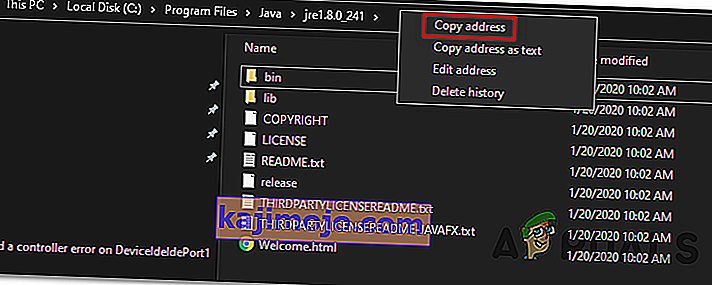
- Када је исправна локација Јава копирана у вашу меморију, притисните тастер Виндовс + Р да бисте отворили дијалошки оквир Покрени . Затим укуцајте ' сисдм.цпл' у оквир за текст и притисните Ентер да бисте отворили екран Својства система .

- Када уђете у прозор Својства система , идите на картицу Напредно, а затим кликните на Променљиве околине .
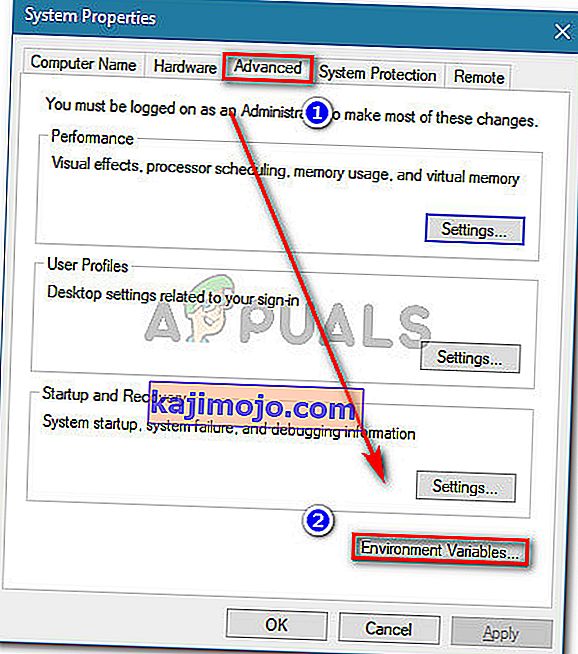
- Када сте у прозору променљиве окружења , идите на Системске променљиве , изаберите опцију Пут и кликните на дугме Уреди .
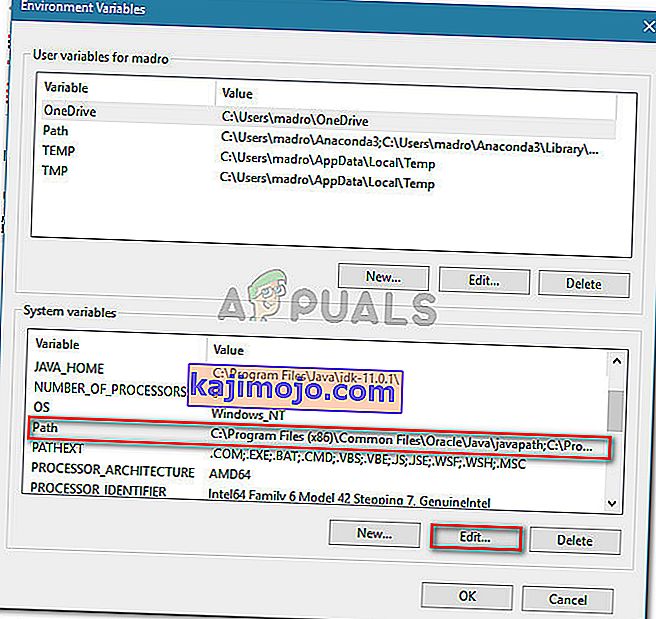
- У следећем прозору потражите променљиву окружења која помиње Јаву. Када успете да га пронађете, промените његову вредност на тачну локацију коју сте претходно идентификовали у кораку 2.
- Поново покрените рачунар и погледајте да ли је проблем решен при следећем покретању система.
У случају да се исти проблем и даље јавља, пређите на крајњи потенцијални поправак у наставку.
3. Поново инсталирајте тренутно Јава окружење
Ако наиђете на овај проблем у вези са Опенфире сервером, врло је вероватно да ћете наићи на овај проблем због грешке која је у међувремену решена најновијим издањима Јава. Срећом, Орацле је успео да реши овај проблем са верзијама новијим од Јава 8 Упдате 161.
Ако је овај сценарио применљив, можете да решите проблем тако што ћете деинсталирати цело Јава окружење + помоћна средства и поново инсталирати најновију верзију. Потврђено је да је овај метод успешан за многе погођене кориснике који су се борили са „Ниједан ЈВМ није пронађен на вашем систему (Еке4ј_Јава_Хоме)“.
Ево кратког водича о томе шта треба да урадите да бисте поново инсталирали тренутно Јава окружење:
- Притисните тастер Виндовс + Р да бисте отворили дијалошки оквир Покрени . Затим откуцајте „аппвиз.цпл“ и притисните Ентер да бисте отворили екран Програми и функције .

- Када уђете на екран Програми и функције , померите се кроз листу инсталираних апликација и пронађите верзију Јава инсталације. Када га видите, кликните га десним тастером миша и у новом контекстном менију одаберите Унинсталл .
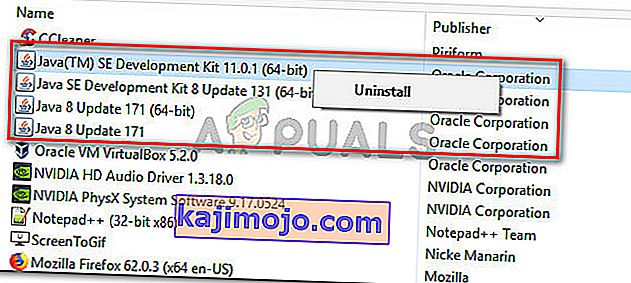
- Једном када се главна инсталација Јава деинсталира, поновите исти поступак са сваком помоћном инсталацијом (Јава ажурирања, НодеЈ-ови, итд.).
Напомена: Ако желите да их све групишете како бисте били сигурни да ништа нећете оставити иза себе, кликните на колону Публисхер на врху.
- Након деинсталације сваке инсталације Јава, поново покрените рачунар.
- Када се заврши следећи редослед покретања, посетите овај линк овде и преузмите најновију верзију ЈРЕ. Након што успете да га инсталирате, наставите са деинсталацијом осталих повезаних компоненти које сте претходно деинсталирали.
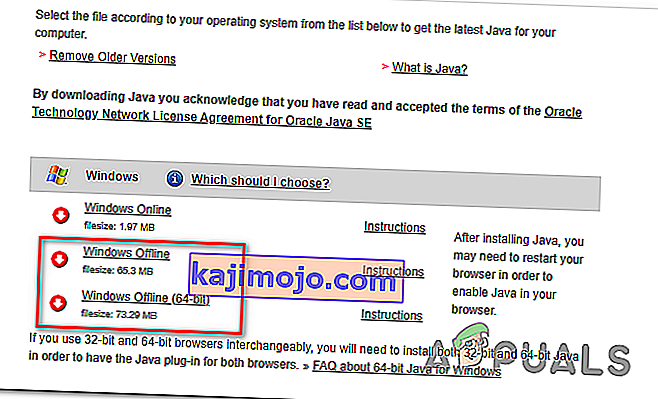
- Направите коначно рестартовање и погледајте да ли је проблем решен при следећем покретању система.